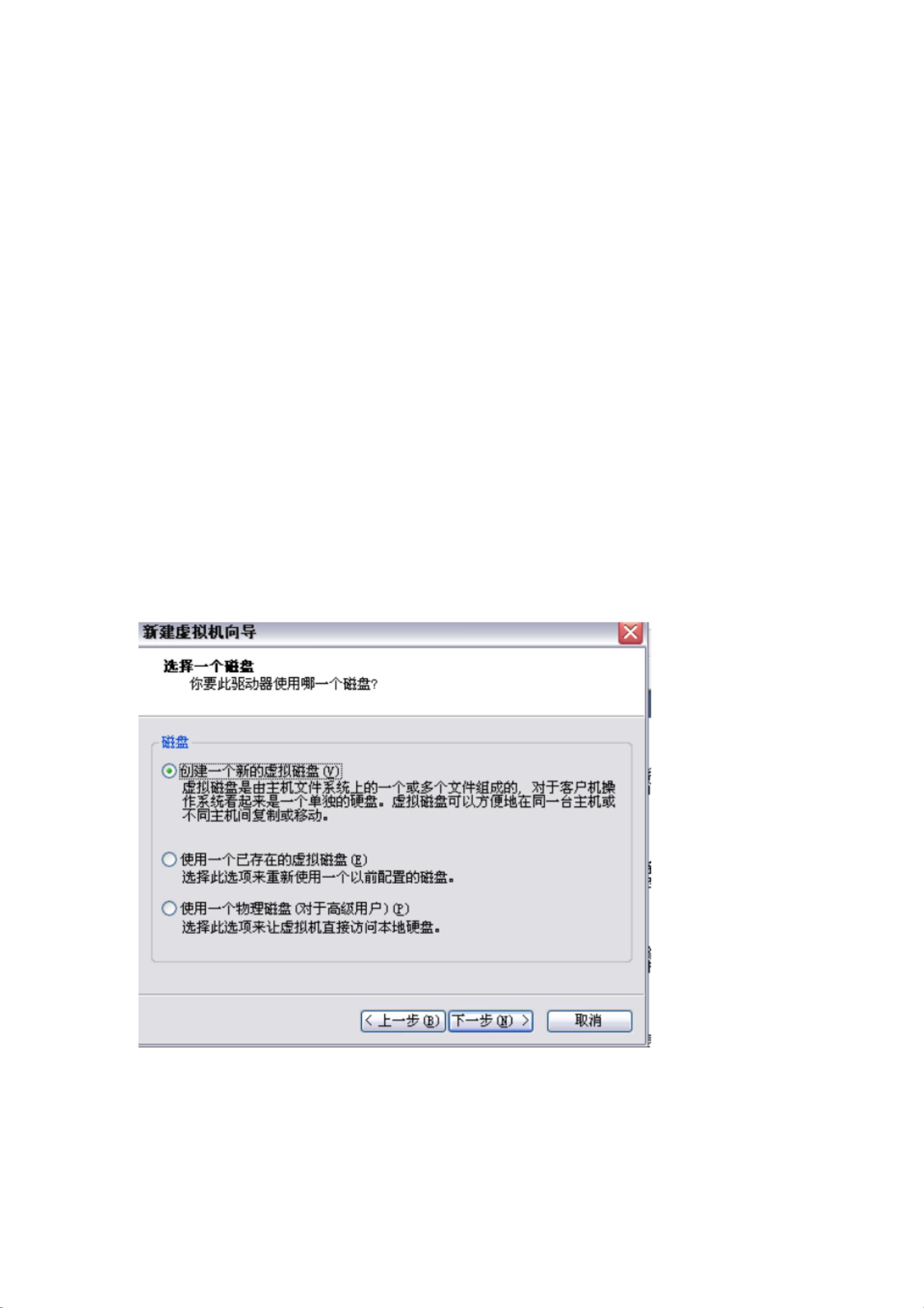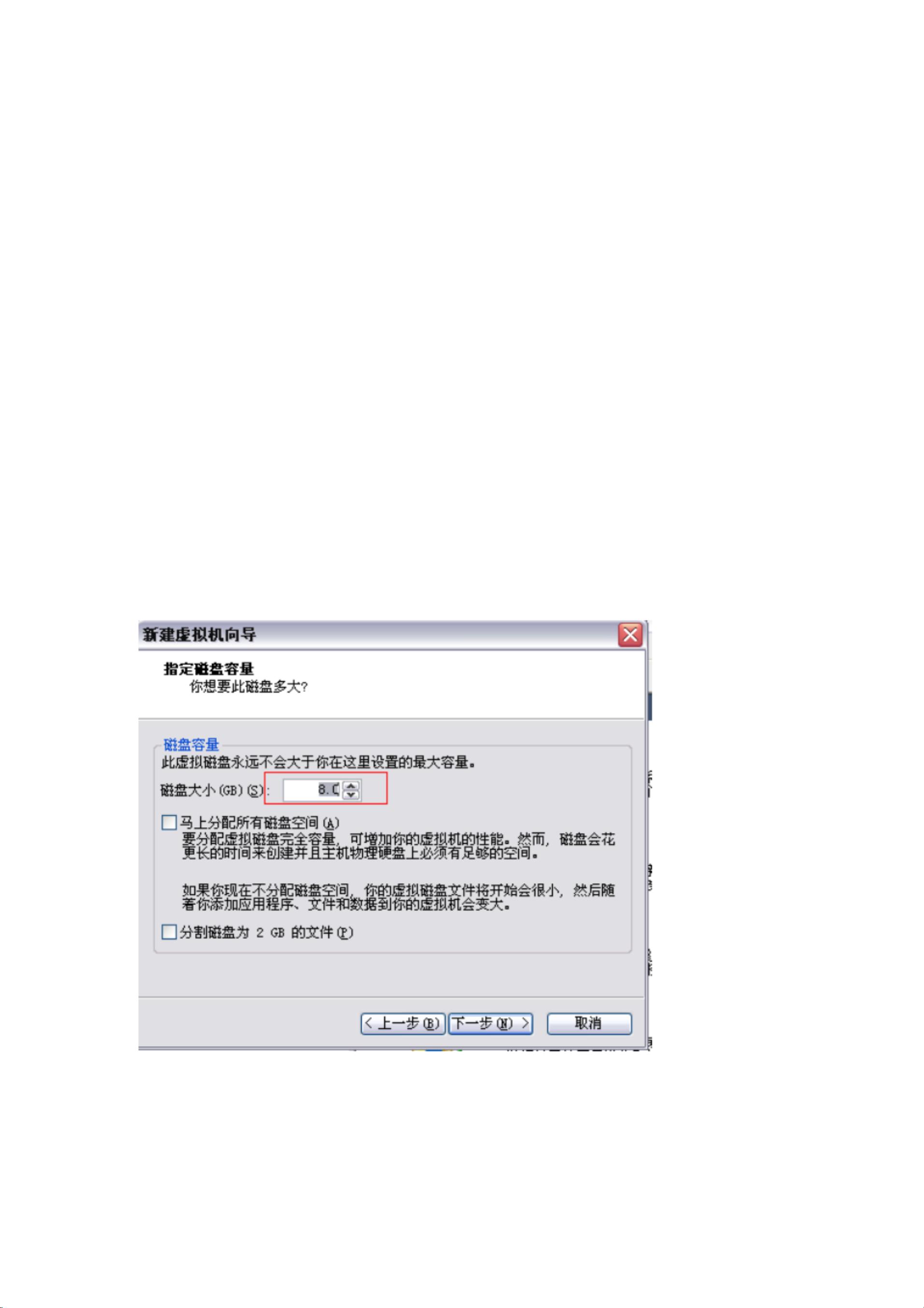VMware中安装RedHat Linux5图文教程详解
版权申诉
68 浏览量
更新于2024-07-07
收藏 6.8MB PDF 举报
"在VMware虚拟机中安装Redhat Linux操作系统图文教程分享"
这篇文档提供了一个详尽的步骤指南,教你如何在VMware虚拟机上安装Redhat Linux 5企业版。以下是教程的关键知识点:
1. **VMware虚拟机准备**:
- 首先,你需要下载并安装VMware虚拟机软件。VMware是一款流行的虚拟化平台,它允许你在单个物理主机上运行多个操作系统实例。
- 提到的下载地址可能是过期的,但通常可以从Redhat官网获取官方发行版或通过其他可靠的开源镜像站点下载。
2. **创建新虚拟机**:
- 在VMware中新建虚拟机时,选择“自定义”配置以避免可能出现的硬件识别问题。这一步非常重要,因为“典型”设置可能导致某些旧版Linux找不到硬盘。
- 指定操作系统为Linux,并选择正确的版本。在这个例子中,是针对Redhat Linux 5。
- 为虚拟机分配适当的内存,根据实际电脑配置决定。例如,如果物理内存是512MB,可以给虚拟机分配256MB。
- 网络连接方式推荐选择“桥接网络”,这样虚拟机可以直接与物理网络通信,获取独立的IP地址。
- 选择IDE作为磁盘类型,因为一些旧版Linux可能不支持默认的SCSI硬盘类型。
- 分配磁盘空间,建议至少8GB,以满足基本的操作系统安装需求。
3. **安装Redhat Linux**:
- 安装前,需将Redhat Linux的ISO镜像文件挂载到虚拟机的CD-ROM设备上。
- 启动虚拟机后,安装过程开始。这个阶段通常包括语言选择、键盘布局、时区设定、安装类型(如图形化安装或文本模式)、分区管理、用户账户创建等步骤。
- 安装过程中,根据提示进行操作,如选择安装组件(基础系统、开发工具等)、设置root密码、确认安装配置等。
- 安装完成后,首次启动系统可能需要进行一些基本的系统配置和更新。
这篇教程对初学者尤其有用,因为它通过图文结合的方式详细解释了每个步骤,减少了安装过程中的困惑。对于那些希望通过虚拟环境学习Linux的人来说,这是一个很好的起点。然而,值得注意的是,Redhat Linux 5是较旧的版本,对于最新的Linux发行版,步骤可能略有不同,但基本概念保持不变。
164 浏览量
224 浏览量
点击了解资源详情
139 浏览量
2013-07-13 上传
2022-02-13 上传
2021-12-08 上传
225 浏览量
196 浏览量